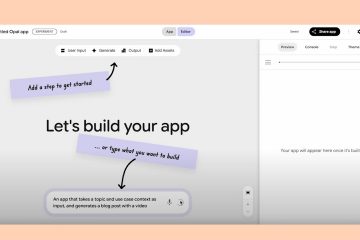Configurar tus auriculares Plantronics lleva solo unos minutos si conoces los pasos correctos. Esta guía rápida explica cómo conectarlo a su teléfono de escritorio, computadora o teléfono inteligente, vincularlo mediante Bluetooth y solucionar problemas comunes de audio o emparejamiento.
1) Verifique su modelo de Plantronics
Los auriculares Plantronics vienen en varias familias: CS, Savi, Voyager y Blackwire. Identifique su número de modelo en la etiqueta de la base o del auricular. Saber esto garantiza que utilizará el tipo de conexión correcto y evitará errores de emparejamiento durante la configuración.
2) Pasos de configuración rápida para cualquier auricular Plantronics
Estos pasos rápidos funcionan para la mayoría de los auriculares Plantronics cableados e inalámbricos utilizados en oficinas o configuraciones domésticas.
 Cargue o encienda sus auriculares: asegúrese de que la batería esté completamente cargada o enchufada. Una carga completa mejora la estabilidad de la conexión y la claridad del audio. Conecte la base o el adaptador USB: conecte la base al puerto de su teléfono de escritorio o a la ranura USB de su computadora. Manténgalo cerca de su estación de trabajo para reducir la interferencia inalámbrica. Emparejar los auriculares: Mantenga presionado el botón de emparejamiento tanto en los auriculares como en la base hasta que las luces indicadoras parpadeen. En los modelos Bluetooth, elija Plantronics en la lista de emparejamiento de su dispositivo. Pruebe el audio: realice una llamada rápida o reproduzca un sonido. Ajuste el volumen usando los botones del auricular o la configuración de su aplicación hasta que tanto el micrófono como el altavoz suenen equilibrados.
Cargue o encienda sus auriculares: asegúrese de que la batería esté completamente cargada o enchufada. Una carga completa mejora la estabilidad de la conexión y la claridad del audio. Conecte la base o el adaptador USB: conecte la base al puerto de su teléfono de escritorio o a la ranura USB de su computadora. Manténgalo cerca de su estación de trabajo para reducir la interferencia inalámbrica. Emparejar los auriculares: Mantenga presionado el botón de emparejamiento tanto en los auriculares como en la base hasta que las luces indicadoras parpadeen. En los modelos Bluetooth, elija Plantronics en la lista de emparejamiento de su dispositivo. Pruebe el audio: realice una llamada rápida o reproduzca un sonido. Ajuste el volumen usando los botones del auricular o la configuración de su aplicación hasta que tanto el micrófono como el altavoz suenen equilibrados. 
3) Conexión a diferentes dispositivos
Teléfono de escritorio: conecte el cable telefónico incluido al puerto TEL en la base, luego conecte el otro extremo al auricular de su teléfono puerto. Si no puede escuchar el audio, active el interruptor de compatibilidad en la base hasta que el sonido se aclare.
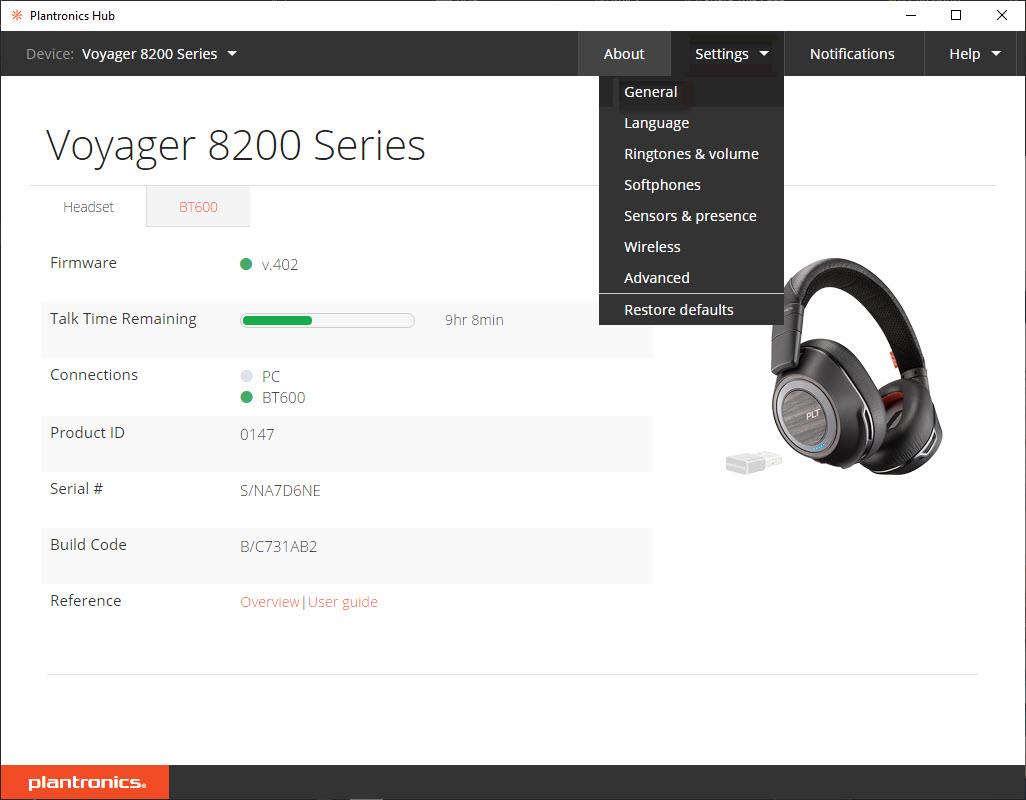
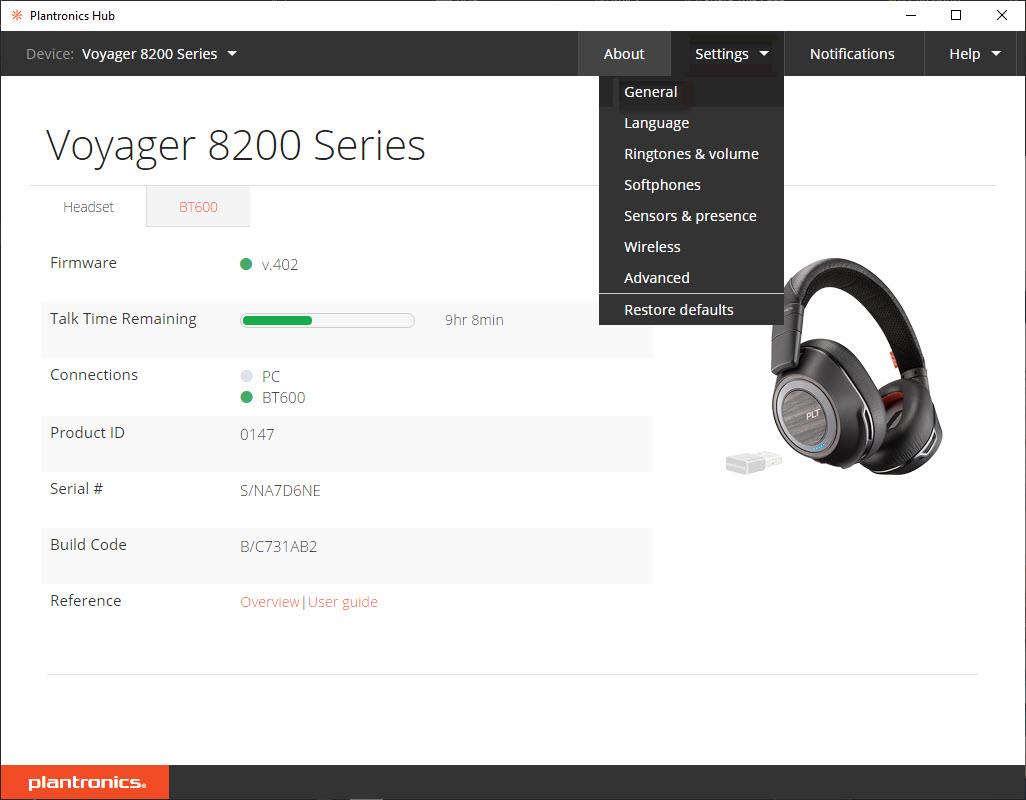
Computadora o computadora portátil: inserte el cable o adaptador USB en un puerto abierto. En Windows 11 o macOS, instale el software Plantronics Hub para mejorar la gestión del firmware y el control del volumen.
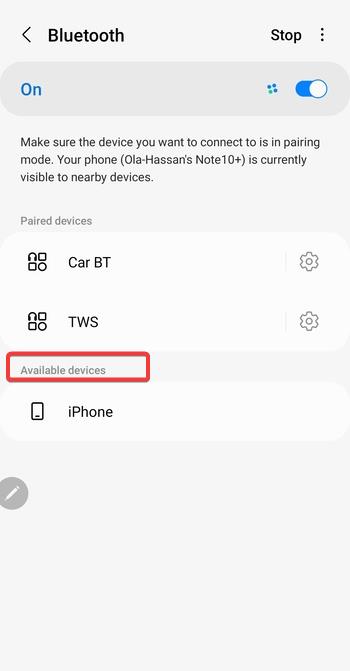
Teléfono móvil mediante Bluetooth: mantenga presionado el botón de llamada o encendido del auricular hasta que el LED parpadee en azul y rojo. En su teléfono inteligente, abra la configuración de Bluetooth, verifique en Dispositivos disponibles u Otros dispositivos y seleccione Plantronics. Una vez conectado, pruebe con una llamada corta para verificar la claridad del micrófono.
4) Configure para Microsoft Teams o Zoom
Abra la configuración en su aplicación de comunicación y elija sus auriculares Plantronics tanto para entrada como para salida. Esto garantiza que los botones de llamada y las funciones de silencio de sus auriculares funcionen directamente dentro de Teams o Zoom.
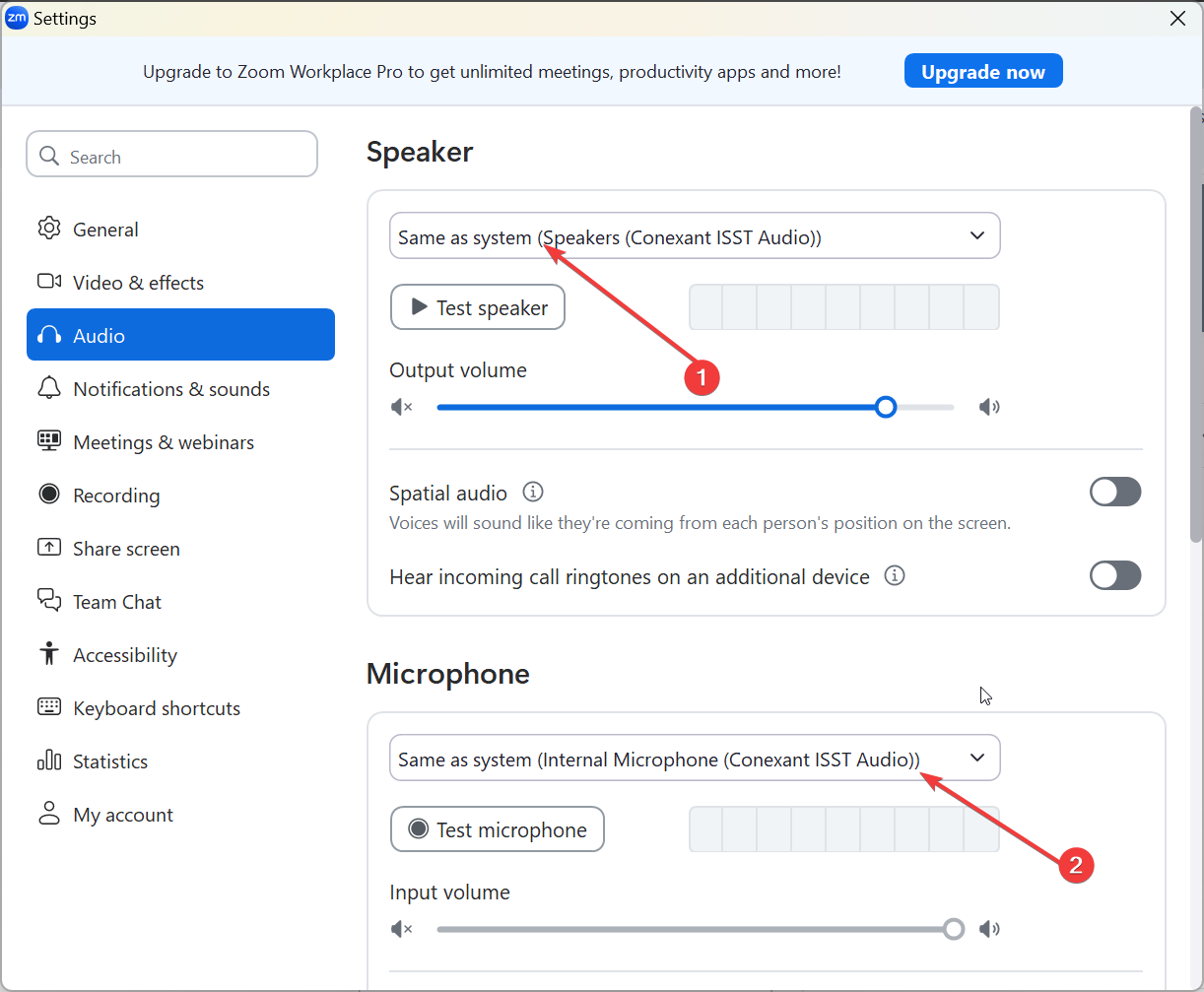
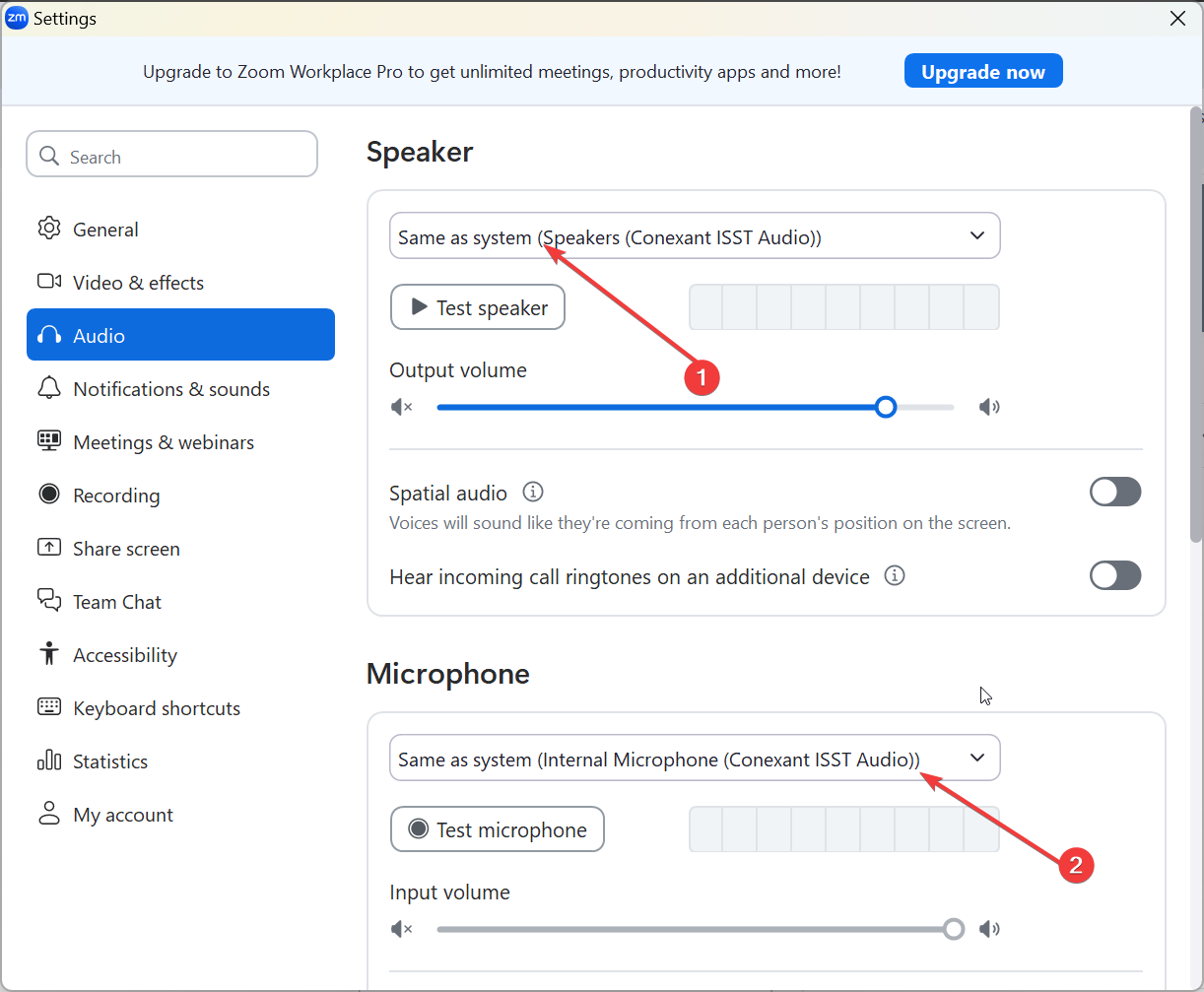
5) Solución de problemas comunes de configuración
Los auriculares no se emparejan: Mantenga presionados los botones de emparejamiento tanto en los auriculares como en la base durante diez segundos para restablecerlos. Asegúrese de que los auriculares no estén todavía vinculados a otro dispositivo y que Bluetooth esté habilitado en su computadora o teléfono. No hay sonido o audio unidireccional: comprueba que los cables estén ajustados y que el volumen no esté silenciado. En Windows, haga clic derecho en el ícono de sonido y seleccione sus auriculares en Entrada y Salida. Reinicie su aplicación si los cambios no surten efecto. Eco o ruido de fondo: aleje la base de enrutadores Wi-Fi y superficies metálicas. Reduzca la sensibilidad del micrófono dentro de la aplicación Plantronics Hub o coloque el brazo del micrófono ligeramente alejado de su boca.
Consejos para un rendimiento óptimo
Mantenga el firmware actualizado utilizando Plantronics Hub para evitar interrupciones. Cargue los auriculares por completo antes de reuniones o turnos prolongados. Guarde los auriculares en su base para mantener la vida útil de la batería. Limpie el brazo del micrófono semanalmente con un paño suave y seco. Utilice un cable de extensión o un elevador solo si está aprobado para su modelo.
Preguntas frecuentes sobre la configuración de los auriculares Plantronics
¿Cuánto tiempo se tarda en configurar unos auriculares Plantronics? Normalmente, menos de cinco minutos si la batería está cargada y los dispositivos están cerca. La mayoría de los usuarios pueden emparejar y probar el audio en menos de tres minutos.
¿Necesito software para que mis auriculares funcionen? La mayoría de los modelos USB con cable son plug-and-play. Sin embargo, la instalación de Plantronics Hub le brinda acceso a controles avanzados, opciones de silencio y actualizaciones de firmware para un rendimiento estable.
¿Puedo conectar mis auriculares a varios dispositivos? Sí. Los modelos Savi y Voyager admiten conexiones multipunto, lo que le permite alternar entre llamadas de computadora y móviles con un solo toque.
Resumen
Identifique su modelo de Plantronics antes de la configuración. Cargue o encienda sus auriculares y su base. Emparéjelo con su teléfono, PC o dispositivo Bluetooth. Configure para Teams o Zoom para habilitar los controles de llamadas. Solucione problemas rápidamente con reinicios y comprobaciones de cables.
Conclusión
Un auricular Plantronics configurado correctamente ofrece una comunicación clara y confiable en todos sus dispositivos. Siga estos rápidos pasos para conectarse, emparejar y solucionar problemas de manera eficiente, y seguirá siendo productivo ya sea que trabaje desde casa o en la oficina.